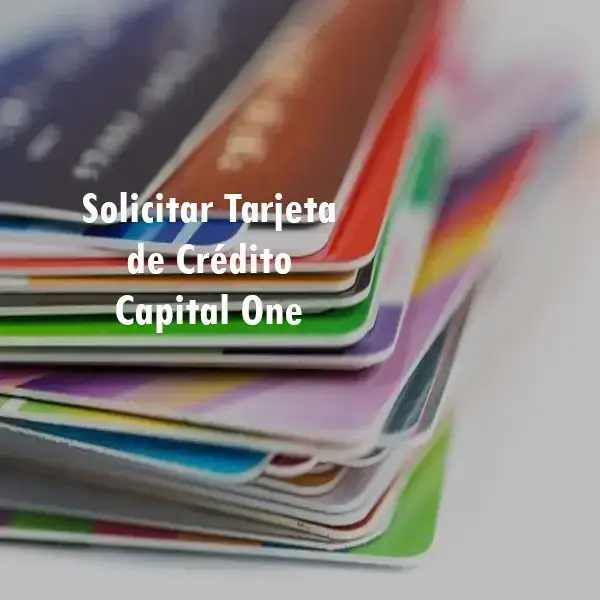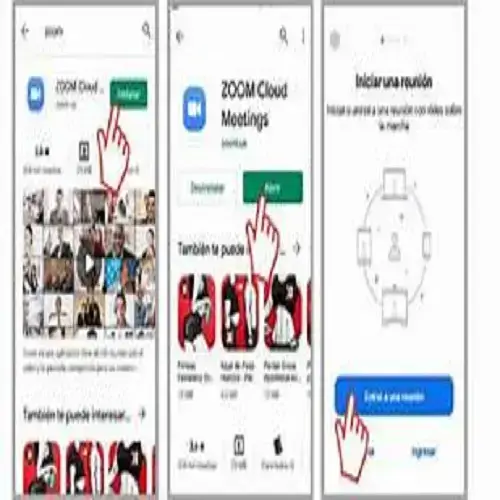
¿Cómo instalar zoom en el móvil?
Instalar zoom en el móvil. ¿Cómo instalar zoom en el móvil? <strong>¿Cómo instalar <a href=»https://ari7.com/category/zoom/» target=»_blank» rel=»noopener»>zoom</a> en el móvil?</strong> Conoce todo acerca de Zoom y lo que necesitas para usarlo en tu teléfono. Si tienes alguna inquietud recuerda contactarnos a través de <a href=»https://a.elyex.com/irq»>nuestras redes sociales</a>, o<a href=»https://a.elyex.com/reg»> regístrate</a> y déjanos un<a href=»https://a.elyex.com/com»> comentario</a> en esta página. También puedes participar en el <a href=»https://a.elyex.com/wha»>WhatsApp</a><strong>. </strong>Si usas Telegram <a href=»https://a.elyex.com/tel»> ingresa al siguiente enlace</a>.
Antes que nada, debemos conocer que zoom es una de las aplicaciones más usadas actualmente, debido a su facilidad de conexión, y facilidad de integrar a una gran cantidad de usuarios para una sola reunión.
Puede ser de manera gratuita, o de pago, lo cierto es que es una de las aplicaciones más populares para hacer video llamadas, conferencias, ver clases, cursos y más. Si quieres saber cómo instalar la aplicación de zoom para tu teléfono y qué requisitos neceistas, quédate para saberlo.
Zoom se hizo más popular debido a la llegada de Covid-19 y el reto que representó para todo el mundo el poder comunicarse sin estar físicamente presente, esta guía te permite los detalles que necesitas si quieres saber cómo instalar zoom en el móvil
<h2>Índice</h2>
<a href=»#ancla1″>1 Requisitos para instalar zoom en el móvil</a>
<a href=»#ancla2″>1.1 Recomendaciones de ancho de banda</a>
<a href=»#ancla3″>2 ¿Cómo Instalar Zoom en dispositivos móviles?</a>
<a href=»#ancla4″>2.1 Ingresar a Zoom desde tu móvil</a>
<a href=»#ancla5″>2.2 ¿Zoom es pago o gratuito?</a>
<a href=»#ancla6″>2.3 ¿Cómo apagar el micrófono si estoy en Zoom?</a>
<a href=»#ancla7″>2.4 Activar el audio de Zoom</a>
<a href=»#ancla8″>2.5 Cambiar tu nombre en Zoom</a>
<a href=»#ancla9″>2.6 Fondo de pantalla</a>
<a href=»#ancla10″>3 Conclusión </a>
<h2><span id=»Requisitos_para_instalar_zoom_en_el_movil»><a id=»ancla1″ name=»ancla1″></a>Requisitos para instalar zoom en el móvil</span></h2>
Antes de iniciar con el proceso de instalación, hemos de saber qué requerimos si queremos que zoom funcione bien, y sin problemas al momento de usarlo. Además de claro, saber si nuestro teléfono es compatible con dicha aplicación, así que allá vamos.
Esta aplicación está disponible para Pc, Android y iOS. Centrémonos nada más en los requisitos para teléfonos:
<ul>
<li><em>Zoom requiere de Android 5.0 o superior para funcionar, en el caso de iOs bastará con que sea iOS 8.0 o superior.</em></li>
<li><em>Navegadores compatibles para el inicio web: Chrome, Safari, Android Webkit.</em></li>
<li><em>Por último, necesitaremos una conexión a internet sea por Wifi, o por una red de datos móviles 3G o 4G-LTE.</em></li>
</ul>
<h3><span id=»Recomendaciones_de_ancho_de_banda»><a id=»ancla2″ name=»ancla2″></a>Recomendaciones de ancho de banda</span></h3>
El ancho de banda determinará nuestra calidad de conexión, y Zoom se optimizará automáticamente para lograr que funcione lo mejor posible con la red del otro participante.
Si estás en una Red wifi, con 1Mbps de subida y unos 600kbps de bajada será suficiente para logar una calidad decente. Si quieres una mejor calidad de video para HD 720 o 1080p necesitarás al menos unos 4mbps tanto de subida como de bajada.
<h2><span id=»Como_Instalar_Zoom_en_dispositivos_moviles»><a id=»ancla3″ name=»ancla3″></a>¿Cómo Instalar Zoom en dispositivos móviles?</span></h2>
Sabiendo ahora lo que necesitas para instalar Zoom en un teléfono móvil, ve a la Play Store, o a la App Store, dependiendo de tu dispositivo y coloca en el buscador “<em>zoom cloud meetings</em>”
Descárgala y deja que se instale automáticamente, en el caso de que requiera permisos, concédele todos los requiera, estos permisos serán de micrófono, cámara, contactos y otros.
En el caso de que no te funcione la instalación de las tiendas oficiales de los dispositivos. Puedes intentar hacer una instalación directa por APK (en el caso de Android). Lo que tendrás que hacer es descargar desde otra web el APK de Zoom, lo puedes hacer fácilmente, escribiendo en Google Zoom APK. Una vez que tengas este archivo lo podrás instalar directamente; cabe destacar que este es un método alternativo para instalar la aplicación, y puede que no encuentres la versión más actualizada. Al igual que con el método anterior, necesitarás conceder los permisos para que la aplicación se instale, en Android se le conoce como Instalar aplicaciones de terceros.
<h3><span id=»Ingresar_a_Zoom_desde_tu_movil»><a id=»ancla4″ name=»ancla4″></a>Ingresar a Zoom desde tu móvil</span></h3>
Antes de usar Zoom, deberás crear una cuenta con un correo electrónico, o usando tus perfiles en las redes sociales como Facebook. De esta manera podrás ser el organizador de reuniones, y no necesitarás más que abrir y presionar sobre “Nueva Reunión”.
Para unirte a la reunión de otro usuario necesitarás un código para unirte a la llamada, o bien que te compartan el link para unirte directamente.
<h3><span id=»Zoom_es_pago_o_gratuito»><a id=»ancla5″ name=»ancla5″></a>¿Zoom es pago o gratuito?</span></h3>
Para desbloquear todo el potencial que tiene la aplicación de zoom tendrás que pagar por una subscripción a su servicio, con su servicio gratuito solo tendrás una pequeña parte de todo su potencial; por decirlo de otra manera, solo tendrás acceso a funciones básicas.
Las versiones de Zoom Pro, Business y Enterprise tendrás más opciones dedicadas para servicios profesionales para empresas. Aunque los costos son realmente bajos, desde 14,99$ al mes el Pro mientras que los otros cuestan 19,99$.
<h3><span id=»Como_apagar_el_microfono_si_estoy_en_Zoom»><a id=»ancla6″ name=»ancla6″></a>¿Cómo apagar el micrófono si estoy en Zoom?</span></h3>
Cuando estás en una llamada, puede que requieras la total atención de quien está grabando, y si no quieres interrumpir con ruidos, lo mejor es que apagues tu micrófono. La manera más sencilla de hacerla es en las opciones de la videollamada, y pulsar silenciar en el icono del micrófono. De la misma manera podrás habilitar el video si no quieres mostrar nada visualmente.
<h3><span id=»Activar_el_audio_de_Zoom»><a id=»ancla7″ name=»ancla7″></a>Activar el audio de Zoom</span></h3>
En el caso del audio de Zoom, tienes la misma opción que la de apagar el micrófono. Encontrarás un botón para hacerlo y estará al lado del anterior, activa o desactiva el sonido cuando quieras.
<h3><span id=»Cambiar_tu_nombre_en_Zoom»><a id=»ancla8″ name=»ancla8″></a>Cambiar tu nombre en Zoom</span></h3>
Tu nobre de usuario en Zoom se asigna automáticamente, cuando ingresas al Id de alguna reunón encontrarás un apartado “incorporarse con un nombre de sala de reuniones”. Aquí podrás ingresar tu nombre sin problemas.
De antemano puedes elegir también las opciones de conectar con el audio y video desactivado.
<h3><span id=»Fondo_de_pantalla»><a id=»ancla9″ name=»ancla9″></a>Fondo de pantalla</span></h3>
Zoom te permite una opción divertida para personalizar un poco a tu estilo la aplicación, y al momento de hacer una llamada. Puedes elegir un fondo virtual desde la configuración de la aplicación.
Selecciona imágenes predeterminadas que tiene la app o bien una personalizada, la que tú quieras. Se recomienda que la cámara utilice el formato de video 16:9 para imágenes en 1280×720 y en 1920×1080.
<h2><span id=»Conclusion»><a id=»ancla10″ name=»ancla10″></a>Conclusión. Instalar zoom en el móvil</span></h2>
Zoom es una aplicación indispensable para la comunicación hoy en día, no te preocupes si no sabes cómo usarla, te explicamos un poco cómo funciona, y lo que tienes que hacer al momento de usarla.
No tiene mucha ciencia, y si has hecho video llamadas en otras aplicaciones, no será terreno desconocido para ti. Si ya aprendices <strong>cómo instalar zoom en el móvil</strong> te invitamos a que sigas nuestra web y disfrutes de nuevos tutoriales para juegos y programas que usamos diariamente.